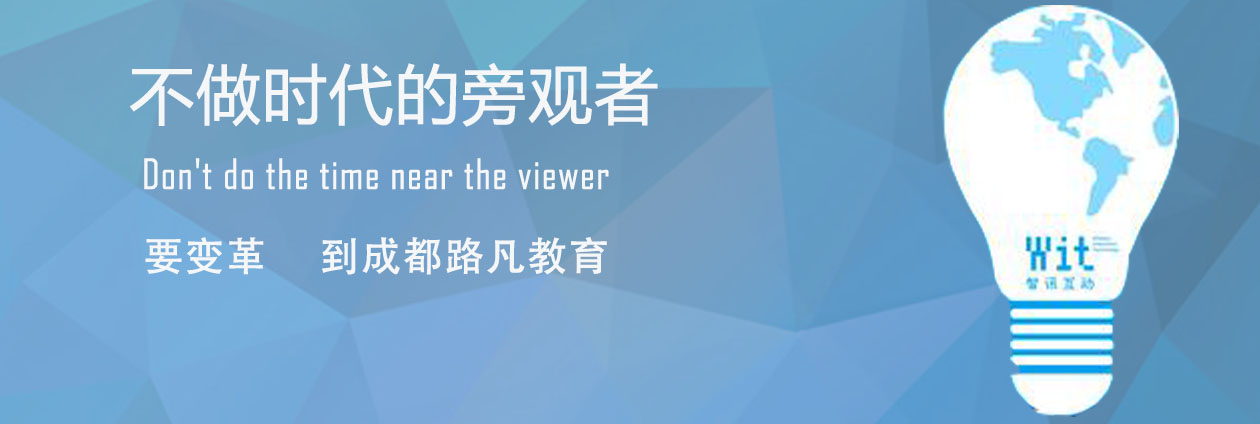Word中电子邮件的合并(二)
2017-12-21
作者:office培训小编 来源:路凡教育 标签: 邮件合并
在office培训小编和大家介绍完电子邮件后,大家就可以跟着小编来操作一下了。
今天我们要完成的效果:向当前信函合并中添加新字段(不要新建邮件合并),以替换突出显示的相应占位符。使用文档素材中的填充收件人列表,选择“编辑单个文档”以完成合并,另存后完成操作。
首先我们打开素材文件,选择“邮件”选项卡,在“开始邮件合并”功能组中单击“选择收件人”按钮,选择“使用现有列表”命令。
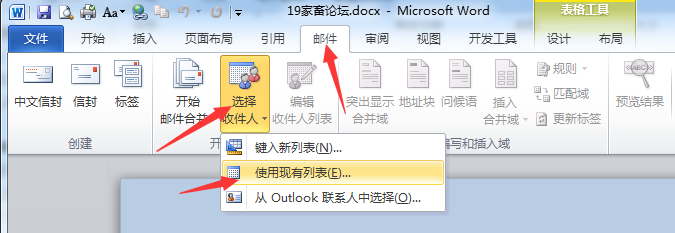
我们在弹出的文件选择对话框中,选择我们需要的素材文件即可!
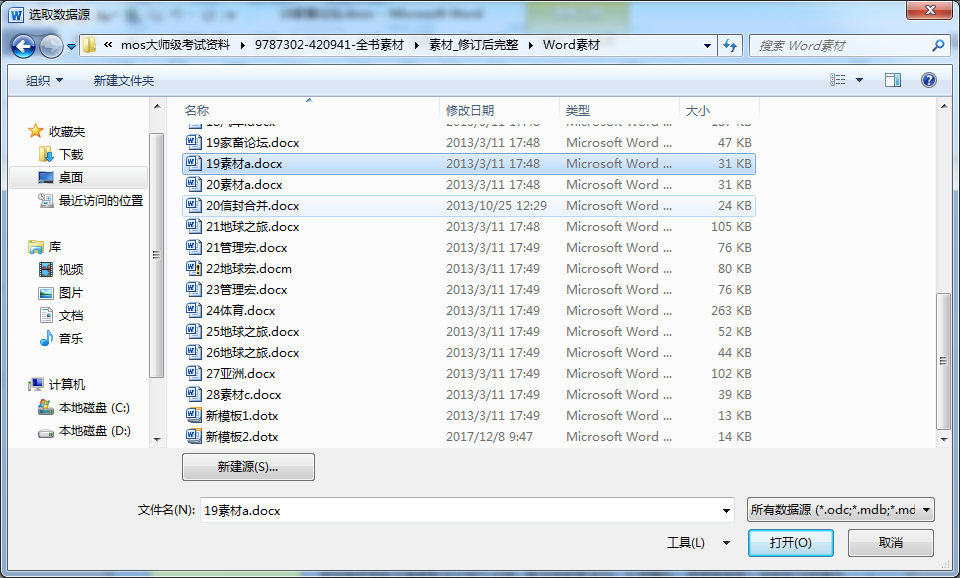
回到正文内容,选择黄色突出显示的占位符,在“编写和插入域”下拉按钮,选择“姓名”选项。
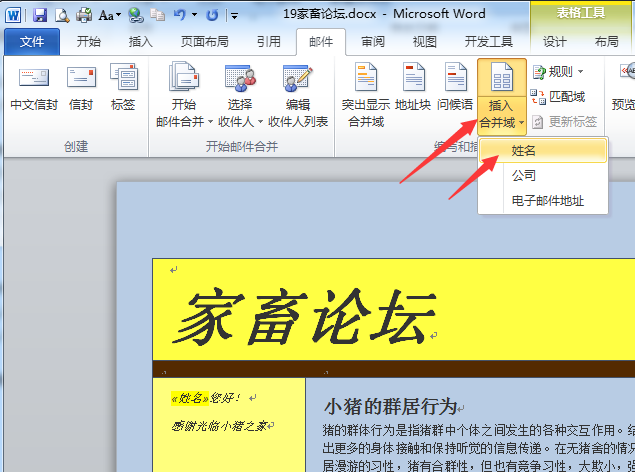
在“完成”功能组中单击“完成并合并”按钮,选择“编辑单个文档”命令。
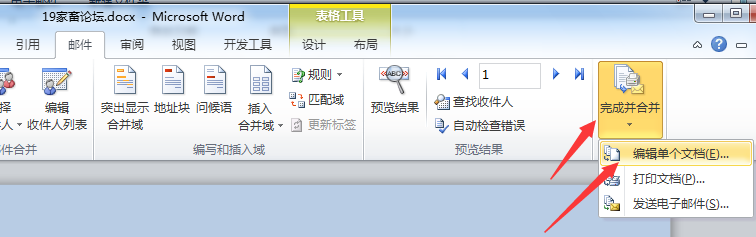
在弹出的“合并到新文件”对话框中,单击“确定”按钮。
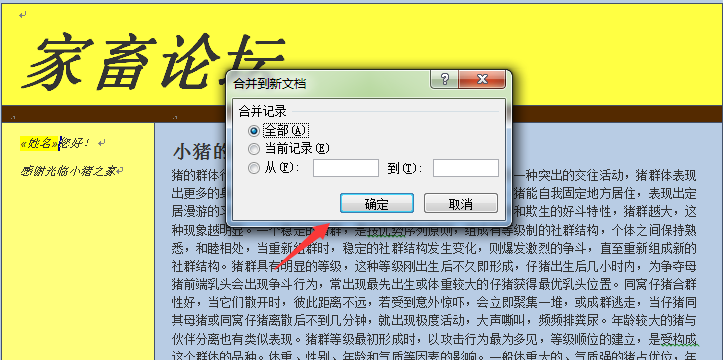
将制作好的文档另存为即可,我们需要的信函就完成了!
相关阅读:
Word中电子邮件的合并(一)
如何以长字符代替短字符?